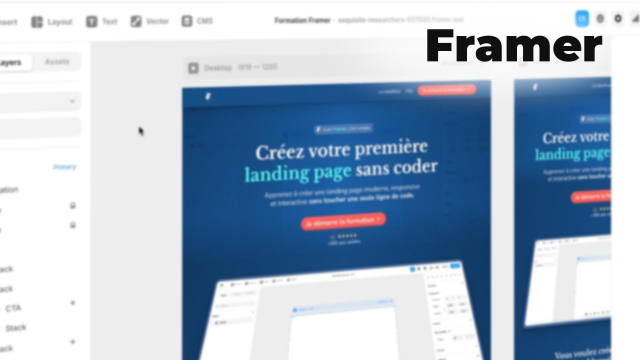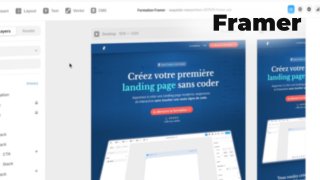Détails de la leçon
Description de la leçon
La leçon guide l’utilisateur pas à pas dans la création d’un bouton d’appel à l’action personnalisé (CTA) au sein d’une Hero Section sur Figma. Après avoir posé le texte du bouton, l’accent est mis sur le choix de la typographie, la taille (Nonito, 24px, bold), et l’ajustement du padding afin d’atteindre un résultat soigné. Le procédé englobe l’application de couleurs personnalisées, l’arrondissement des bords, et la gestion des styles.
La transformation du bouton en composant réutilisable permet d’ajouter aisément des effets graphiques : bordure colorée, ombre interne noire pour l’effet 3D, et légère ombre blanche pour la lumière. Le positionnement horizontal du texte et de l’icône, le choix d’une flèche dynamique et la mise en place d’un effet hover (changement de couleur et de rotation de la flèche) enrichissent l’interactivité et la visibilité de l’appel à l’action.
La vidéo explique également l’ajout d’une preuve sociale, composée d’une image (logo), d’étoiles de notation (en jaune) et d’un texte, structurés à l’aide de stacks horizontaux et verticaux pour assurer un alignement cohérent et esthétique. Les bonnes pratiques de technique (duplication, réglage du spacing, gestion des états de composants) sont abordées pour optimiser la productivité.
Ce tutoriel, complet et progressif, s’adresse tant aux débutants qu’aux professionnels désireux de perfectionner leur maîtrise des outils Figma pour des interfaces modernes et intuitives. Il est idéal pour apprendre à concevoir une Hero Section efficace, incluant un bouton CTA attractif accompagné d’une preuve sociale convaincante.
Objectifs de cette leçon
L’objectif consiste à concevoir un bouton CTA stylisé, à configurer ses différents états (normal et hover), à le transformer en composant et à ajouter une section de social proof avec logo, étoiles de notation et texte, le tout dans Figma en respectant les bonnes pratiques de design d’interface.
Prérequis pour cette leçon
Il est recommandé de disposer de notions de base sur Figma (création de texte, utilisation de stacks, gestion des couleurs et styles) ainsi qu’une familiarité avec l’interface utilisateur. Aucun niveau avancé n’est requis.
Métiers concernés
Les compétences développées ici sont directement applicables aux métiers de designer UI/UX, développeur front-end, graphiste numérique et chef de projet digital. La maîtrise de la création de CTA et de preuve sociale améliore la capacité à concevoir des interfaces performantes pour le web et le mobile.
Alternatives et ressources
Des alternatives à Figma incluent Adobe XD, Sketch, ou encore Framer pour la conception d’interfaces et de boutons interactifs personnalisés. Chacun propose des fonctionnalités similaires pour la gestion des composants et des états.